Installazione di boot9strap (safecerthax)
Dettagli tecnici (opzionale)
Note di compatibilità
safecerthax è compatibile con tutte le console Old 3DS e Old 2DS di tutte le regioni con versioni di sistema da 1.0.0 a 11.14.0.
INFO
Questo exploit non funzionerà su New 3DS, New 3DS XL, o New 2DS XL. Assicurati che la console sia un Old 3DS, Old 3DS XL o un Old 2DS prima di andare avanti.
Cosa serve
- L'ultima versione di SafeB9SInstaller (download diretto)
- L'ultima versione di boot9strap (download diretto)
- L'ultima versione di Luma3DS (il file
.zipdi Luma3DS)
Istruzioni
Sezione I - Verifica pulsanti hardware
In questa sezione verificherai se i pulsanti dorsali della tua console funzionano. Questo determinerà se la console è compatibile con questo metodo.
- Accendi la tua console
- Nel menu HOME premi contemporaneamente i pulsanti L e R
- Dovrebbe apparire l'applicazione fotocamera
- Spegni la tua console
WARNING
Se la fotocamera NON è apparsa, non è possibile seguire questo metodo. In questo caso, utilizza invece Installazione di boot9strap (MSET9).
Sezione II - Preparazione
In questa sezione copierai i file necessari per attivare l'exploit safecerthax.
- Inserisci la scheda SD nel tuo computer
- Copia tutto dall'archivio
.zipdi Luma3DS nella directory principale della tua scheda SD- La directory principale della scheda SD è la cartella della tua scheda SD in cui è possibile visualizzare la cartella Nintendo 3DS, ma non il suo interno
- Crea una cartella chiamata
boot9strapnella directory principale della tua scheda SD - Copia i file
boot9strap.firmeboot9strap.firm.shadall'archivio.zipdi boot9strap nella cartella/boot9strap/della tua scheda SD - Copia il file
SafeB9SInstaller.bindall'archivio.zipdi SafeB9SInstaller nella directory principale della tua scheda SD - Reinserisci la scheda SD nella tua console
- Accendi la tua console
INFO
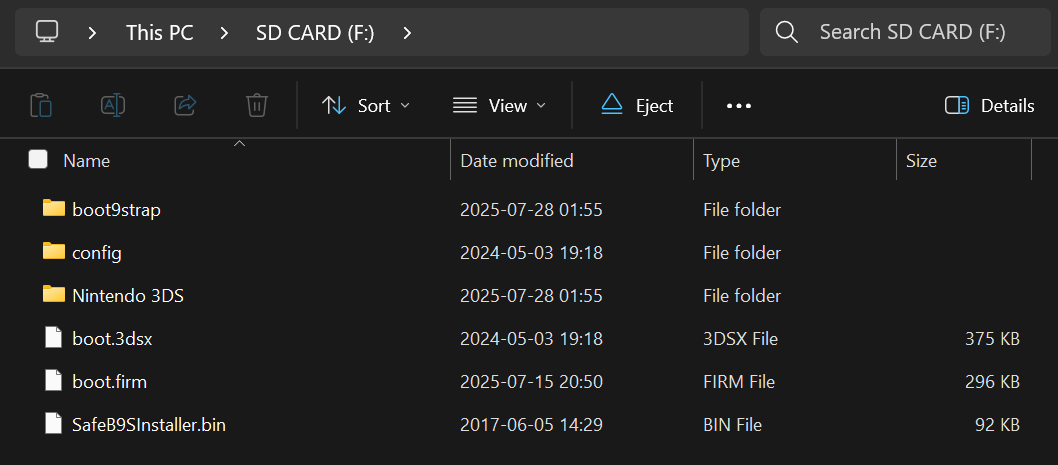
INFO

Sezione III - safecerthax proxy
WARNING
Questa sezione è OBBLIGATORIA! La mancata configurazione del proxy potrebbe causare l'aggiornamento della console a un firmware più recente.
In questa sezione modificherai le impostazioni di connessione a Internet per utilizzare una rete proxy progettata per sfruttare le falle nella funzione di Aggiornamento della tua console.
INFO
Se non l'hai già fatto, assicurati di avere una connessione Internet funzionante configurata sulla tua console.
TIP
Qui è disponibile una guida visiva per questa sezione.
Avvia l'applicazione Impostazioni della console
Entra in
Impostazioni Internet->Impostazioni di collegamentoClicca sulla tua connessione wifi e naviga su
Modifica->Pagina Successiva (la freccia a destra)->Impostazioni proxyImposta "Impostazioni proxy" su "Sì", quindi clicca su
Impostazioni avanzateImposta il server proxy su
ssloth.nintendohomebrew.com, e la porta su8080Fai clic su OK, quindi su Salva
Quando richiesto, clicca su "Test" per eseguire il test di connessione
- Il test dovrebbe andare a buon fine
Clicca "OK" per continuare
Spegni la tua console
Sezione IV - safecerthax
In questa sezione entrerai nella Modalità Provvisoria (disponibile su tutte le console della famiglia 3DS) per attivare safecerthax e avviare l'installer di boot9strap (il custom firmware).
- Con la console ancora spenta, tieni premuto i pulsanti (L) + (R) + (Su) + (A), dopodiché, tenendo premuti i pulsanti, accendi la console
- Mantieni premuti i pulsanti finché la console si avvierà in Modalità Provvisoria (una specie di menu per aggiornare il sistema)
- Premi "OK" per accettare l'aggiornamento
- Non c'è nessun aggiornamento. Fa parte del procedimento
- Premi "Accetto" per accettare i termini e le condizioni
- L'aggiornamento fallirà, con codice di errore
003-1099. Questo risultato è corretto - Premi "OK" per chiudere il messaggio di errore
- Se l'exploit è andato a buon fine, si avvierà SafeB9SInstaller
- Se la console si blocca o crasha, forza lo spegnimento della console, quindi ritenta questa sezione
Sezione V - Installazione di boot9strap
In questa sezione installerai il custom firmware sulla tua console.
Quando richiesto, inserisci la combinazione di tasti richiesta sullo schermo superiore per installare boot9strap
- Se una sezione nella schermata inferiore ha un testo di colore rosso, e non ti viene richiesto di inserire una combinazione di tasti, segui questa guida per risolvere i problemi
Una volta completato tutto, premi (A) per riavviare la console
La tua console dovrebbe aver avviato il menu di configurazione di Luma3DS
- Il menu di configurazione di Luma3DS contiene le impostazioni per il custom firmware Luma3DS. Molte di queste impostazioni possono essere utili per la personalizzazione o per debug
- Ai fini di questa guida, lascia queste opzioni nelle impostazioni predefinite (non spuntare o deselezionare nulla)
- Se la tua console mostra un LED di notifica bianco e poi si spegne quando cerchi di accenderla, assicurati di avere il file
boot.firmdi Luma3DS nella directory principale della scheda SD (dentroLuma3DSvX.X.X.zip)
Premi (Start) per salvare e riavviare il 3DS
A questo punto, la console avvierà sempre Luma3DS.
- Luma3DS non ha differenze rispetto al Menu HOME. Se la console avvia il menu HOME, vuol dire che sta eseguendo il custom firmware.
- Nella prossima pagina, installerai applicazioni homebrew per finire la tua configurazione.
Sezione VI - Ripristino del proxy di default
In questa sezione ripristinerai le impostazioni di Internet alla normalità.
- Avvia l'applicazione Impostazioni della console
- Entra in
Impostazioni Internet->Impostazioni di collegamento - Clicca sulla tua connessione wifi e naviga su
Modifica->Pagina Successiva (la freccia a destra)->Impostazioni proxy - Imposta "Impostazioni proxy" su "No"
- Fai clic su OK, quindi su Salva
- Quando richiesto, clicca su "Test" per eseguire il test di connessione
- Il test dovrebbe andare a buon fine
- Spegni la tua console
TIP
Prosegui con il Completamento dell'installazione